how to software installation(सॉफ्टवेयर इंस्टॉलेशन कैसे करें):-. विंडो 10 के साथ कुछ बेसिक सॉफ्टवेयर आते हैं।जो कि अधिकतर नए यूजर के लिए आवश्यक होते हैं। इसके द्वारा आप इंटरनेट को ब्राउज़,डिजिटल मीडिया को सुन और देख सकते हैं। और वर्ल्ड प्रोसेसिंग डॉक्यूमेंट को बना सकते हैं ।फिर भी कई प्रोग्राम एसे हैं ।जो कि ऑपरेटिंग सिस्टम में साइज और कीमत अधिक होनेके कारण इन्हें ऑपरेटिंग सिस्टम में सम्मिलित नहीं किया जाता है अपने प्रोग्राम को इंस्टॉल करना कठिन लगता है ।परंतु वास्तव में यह काफी आसान है विंडो के साथ कार्य करने हेतु बनाए गए प्रोग्राम को इंस्टॉल करना बहुत आसान तरीके से होता है।
उदाहरण के तौर पर इसी प्रोग्राम को इंस्टॉल करना है जोकि पीडीएफ फाइल को दिखाता है एक कंपनी ए डॉग सिस्टम में इस फाइल को फॉर्मेट बनाए रखती है। सबसे पहले एडॉब फाइल की exe फाइल पर क्लिक करो फिर यह पूछेगा कि आपके कंप्यूटर में बदलाव करने का अधिकार है या नहीं यदि आप यस पर क्लिक करोगे तो एक विंडो ओपन होगी जोकि प्रोग्राम फ्री डाउनलोड और इंस्टॉलेशन को दिखाएगी।
एक बार इंस्टालेशन कंप्लीट हो जाए तब इंस्टॉलेशन विंडो बंद हो जाती है। अब आप उसे डाउनलोड की गई प्रोग्राम को प्रयोग में ले सकते हैं ।जब आप डेक्सटॉप पर एक आइकन को देखेंगे और स्टार्ट मेनू में एक नई एंट्री हो जाती है ।अब एक प्रोग्राम को ओपन के लिए डेक्सटॉप आइकन पर डबल क्लिक कीजिए अथवा स्टार्ट मैन्यू आइकन पर क्लिक कीजिए।
अधिकतर यूजेस नेक्स्ट बटन पर क्लिक करते हुए प्रोग्राम को डिफॉल्ट सेटिंग के साथ इंस्टॉल कर देते हैं ।एक बार सेटअप फाइल की सभी जरूरत को कंप्लीट करने के बाद इंस्टॉल या फिनिश पर क्लिक कीजिए ।इंस्टॉलेशन प्रोग्राम होते ही अपना कार्य पूर्ण कर लेगा कुछ प्रोडक्ट इंस्टॉलेशन पूर्ण होने पर आपके कंप्यूटर को रीस्टार्ट करते हैं ।ताकि सॉफ्टवेयर भली-भांति इंस्टॉल हो जाए यह करने पर टेंपरेरी फाइल डिलीट कर दी जाती है। तथा उपयोग में लाई जा रही है फाइल्स अपडेट हो जाती है अब आप इस प्रोग्राम को प्रयोग में ले सकते हैं।
ड्राइवर:-. यह डिवाइस ड्राइवर एक प्रोग्राम होता है। जो कि डिवाइस को ऑपरेटर और कंट्रोल करते हैं। जैसे कि कंप्यूटर से प्रिंट स्केनर सीडी रोम आदि जुड़े होते हैं, किसी भी प्रकार की बाहरी डिवाइस को इंस्टॉल करने के लिए इसके ड्राइवर को इंस्टॉल करने की आवश्यकता रहती
यह डिवाइस ड्राइवर एक प्रोग्राम होता है। जो कि डिवाइस को ऑपरेट और कंट्रोल करते हैंं। जैसे कि कंप्यूटर से प्रिंट स्केनर सीडी रोम आदि जुड़े होते हैं सामान्यतः किसी भी प्रकार की बाहरी डिवाइस को इंस्टॉल करने हेतु इसके ड्राइवर को इंस्टॉल करने की आवश्यकता रहती है।
Window 10 latest version:-. विंडो 10 पर्सनल कंप्यूटर ऑपरेटिंग सिस्टम का नवीनतम वर्जन इसे माइक्रोसॉफ्ट ने बनाया है। यह ऑपरेटिंग सिस्टम window nt परिवार का हिस्सा हैwindow 7 8 1 का नया वर्जन यह आधारित रूप से 29 जुलाई 2015 को रिलीज किया गया था।
Window 10 के इंटरफ़ेस को समझना:-
- कंप्यूटर को बूट करना
- डेक्सटॉप एरिया
- टास्कबार
- आईकन
- सिस्टम ट्रे
- क्विक लॉन्च आईकन
- शॉर्टकटआईकन
- स्टार्ट मेनू
- मल्टीपल डेक्सटॉप
- माइक्रोसॉफ्ट एज
- विंडो स्टोर
- कोरटाना
1.कंप्यूटर को बूट करना:-. कंप्यूटर को शुरू और रीस्टार्ट करना बूटिंग कहलाता है कोल्ड बूट एक मेथड है जिसमें कंप्यूटर पावर लेंस स्टेट में स्टार्ट होता है ।विभिन्न प्रकार से की कॉन्बिनेशन और बहनों के द्वारा कंप्यूटर को रीबूट करना वार्म बूटिंग कहलाता है।
2.डेक्सटॉप एरिया:-. कंप्यूटर में लोगिन करने के बाद जो एरिया दिखाई देता है ।उसे डेक्सटॉप कहते हैं ।यह डेक्सटॉप बैकग्राउंड फीचर आइकन और टैक्स बार का समूह है। आप इस पर चाहे अनुसार शॉर्टकट की गोपी रख सकतेे।
3.टास्कबार:-. यूजर इंटरफेस के स्क्रीन के नीचे एक बार होता है। जिसकी कई विशेषता होती है माउस बटन को दबाए हुए ट्रैक करने पर इस बार को किसी भी इच्छित किनारे पर ले जाकर छोड़ने पर बाहर उसी जगह पर मूव हो जाता है ।इस बार को टास्कबार कहा जाता है ।इस बार में स्टार्ट मेनू होता है।
4.आईकन:-. एक छोटी पिक्चर जो कि एक प्रोग्राम फोल्डर अथवा प्रोग्राम फंक्शन को रीप्रजेंट करती है ।वह आइकन होता है ।डेस्कटोप पर उपलब्ध किसी टेक्स्ट के द्वारा नाम दिया जाता है। जिन्हें आइकन कहा जाता है ।आईकन सामान्य प्रोग्राम को रीप्रजेंट करते हैं। परंतु कई बार यह डाटा के समूह को भी प्रदर्शित करता है ।आइकन पर डबल क्लिक करने पर आईकन के द्वारा प्रोग्राम को देख सकते हैं।
5.सिस्टम ट्रे:-. यह बैकग्राउंड में रन हो रही प्रोग्राम को होल्ड करने के लिए जो आइकन होता है ।इन्हें सिस्टम ट्रे कहा जाता है ।टास्कबार के तरह क्लॉक होता है क्लॉक के नजदीक ही कई आइकन का समूह होता है। जो अपने इनविजिबल प्रोग्राम को ही प्रजेंट करता है। यह यह एरिया को सिस्टम ट्रे कहते हैं टास्क बार के मुख्य हिस्से में कभी कबार आइकन का छोटा समूह होता है। जिसे क्विक लॉन्च बार कहा जाता है इन आइकन पर क्लिक करने से प्रोग्राम खुल जाता है।
6.क्विक लॉन्च आईकन:-. यह आइकन एक बटन होता है कुछ बटन वास्तविक बटन की तरह दिखाई देते हैं। और कुछ तब दिखाई देते हैं ।जब कर्सर को उन पर रखते हैं क्लॉक की दूसरी तरफ के बटन और सिस्टम ट्रे को स्टार्ट बटन कहते हैं जब स्टार्ट बटन पर क्लिक करते हैं स्टार्ट मेनू खुल जाता है स्टार्ट मेनू में कई प्रोग्राम थे मेनू और डाटा कलेक्शन होते हैं।
7.शॉर्टकटआईकन:- आइकन को रीपर जेंट्स के लिए जो लिंक होता है ।उसे ही शॉर्टकट आईकन का आ जाता है। डेक्सटॉप पर स्थित आईकन क्विक लॉन्च बार और स्टार्ट में के शॉर्टकट अक्षर उसमें शामिल होते हैं। डेक्सटॉप पर शॉर्टकट आइकन के ऊपर एक छोटी सिंबल की मदद से अक्सर प्रदर्शित रहते हैं। आइकन सभी डाटा समूह तथा प्रोग्राम कोरी प्रजेंट करते हैं। चाहे वह शॉर्टकट हो या नहीं सामान्यतः डेक्सटॉप पर और स्टार्ट परिचित आइकन का शॉर्टकट होता है।
8.स्टार्ट मेनू:-. विंडो 8 मैं स्टार्ट में नहीं था। जिसमें कुछ सुधाकर विंडो 10 में वापस लाया गया इसके लिए एक स्पेस दिया गया है जिसके द्वारा अपने फेवरेट है। प्रोग्राम लोग और वेबसाइट को सम्मिलित कर सकते हैं ।स्टार्ट मेनू के लिए टास्कबार के सबसे नीचे बाय कॉर्नर पर स्थित स्टार्ट को सेलेक्ट करके ओपन कर सकते हैं। कीबोर्ड और अन्य कोई डिवाइस पर स्थिति स्टार्ट बटन को प्रेस कर स्टार्ट मेनू को ओपन किया जा सकता है।
9.मल्टीपल डेक्सटॉप:-. अगर आप कोई प्रोजेक्टर पर एक साथ कार्य कर रहे हैं ।अलग-अलग ऐप तथा प्रोग्राम का उपयोग करते हुए तो आपको और डेक्सटॉप को जोड़ने का प्रयास करना चाहिए ।इसकी मदद से आप सभी चीजों की सुंदरता से व्यवस्थित कर सकते हैं ।या आप घर पर कार्य करने हेतु अलग-अलग तथा ऑफिस में कार्य करने हेतु अलग डेस्कटॉप का प्रयोग कर सकते हैं ।टास्कबार में टास्क न्यू का चयन करें एक डेक्सटॉप ऐड कर सकते हैं । टास्क व्यू पेज बोतल थंबनेल दिखाई दे गा ब्लॉक थंबनेल पर क्लिक करें एक बिल्कुल नया डेक्सटॉप स्टोर खोल सकते हैं। डेस्कटॉप के बीच स्विच करने के लिए टास्क व्यू के ऊपर क्लिक कर इच्छित डे स्टोर का चयन कर सकते हैं।
10.माइक्रोसॉफ्ट एज:-. विंडो 10 में इंटरनेट एक्सप्लोरर माइक्रोसॉफ्ट ब्राउज़र के द्वारा रिप्लेस किया गया है। और इसे डिफाल्टर ब्राउज़र बनाया गया है ।माइक्रोसॉफ्ट एज ऐसा ब्राउज़र है ।जोकि आपको सीधे ही वेब पेज पर नोट लिखना डूडल के बारे में बताता है ।और वेब पेज पर हाईलाइट करने में समर्थ बनता है। किसी आर्टिकल को सेव करने के लिए रीडिंग लिस्ट आइकन का प्रयोग किया जाता है। जिसके द्वारा हम और सेव किए गए आर्टिकल को बाद में रीडिंग व्यू आइकन से पढ़ा जा सकता है किसी भी ओपन टैब पर होवर के द्वारा इसके पूर्व देखा जा सकता है ।अगर आप माइक्रोसॉफ्ट पेज को किसी अन्य डिवाइस पर प्रयोग कर रहे हैं। तो भी फेवरेट तथा रीडिंग लिस्ट के साथ इन्हें एक्सेस कर सकते हैं।
11.विंडो स्टोर:-विंडो स्टोर वीडियो गेम ऐप को डाउनलोड कर सकते हैं इसका आइकन टास्कबार मैं होता है।
12.कोरटाना:-. माइक्रोसॉफ्ट वायस पावर्ड पर्सनल असिस्टेंट को विंडो 10 ऑपरेटिंग सिस्टम के साथ लांच किया गया है कोर्टआना को सर्च बॉक्स को रिप्लेस कर नहीं तो कॉन्फ़िगर किया जा सके।
विंडो 10: कंट्रोल पैनल और सॉफ्टवेयर इंस्टॉलेशन:-.
यूजर विंडो कई प्रोपराइटर फीचर को मॉडिफाई कर सकते हैं और इंटरमीडिएट यूजर कंप्यूटर पर कंट्रोल करने के लिए सभी डाटा आवश्यकतानुसार एक्सेस कर सकता है ।विंडो 10 की अनुभवी यूजर को कंट्रोल पैनल पर कार्य करना काफी महत्वपूर्ण माना जाता है।
विंडो 10 कंट्रोल पैनल:-. सर्च बॉक्स में कंट्रोल पैनल में टाइप कर के स्टार्ट बटन पर माउस के दाएं बटन पर क्लिक करके कंट्रोल पैनल को ओपन कर सकते हैं। जैसे कि दूसरे दूसरे फोल्डर में होता है। कंट्रोल पैनल में बी एड्रेस बार और सर्च बॉक्स होता है सभी कमांड को आठ ग्रुुप मेंं बांटा गया है।
सिस्टम और सिक्योरिटी:- इस बाग में विंडो 10 में होने वाले ऑपरेशन और सिक्योरिटी को बताया गया है यहां पर एक्शन सेंटर को खोल कर सिस्टम सेटिंग को चेक विंडो अपडेट सेटिंग को मैंनेज पावर उपयोग ऑप्शन अन्य कई एडमिनिस्ट्रेटिव टूल को एक्सेस किया जा सकता है। जैसे एक्शन सेंटर ,विंडो सिस्टम ,विंडो अपडेट, पावर ऑप्शन बैकअप और रीस्टोर आदि।
विंडो 10 में एक नया बटन जिसे सेटिंग उपलब्ध करवाया गया है जिसकी मदद से यूजर द्वारा तेजी से वह दक्षता पूर्वक पर्सनलाइज किया जा सकता है स्टार्ट बटन पर क्लिक करके सेटिंग का चयन करने पर इन सेटिंग को एक्सेस किया जा सकता है । यहां से आप कैटेगरी को ब्राउज़ करके या सर्च बटन पर टाइप कर इच्छित कार्य कर सकते हैं। पता कंट्रोल पैनल की एडवांस ऑप्शन को एक्सेस कर सकते हैं।


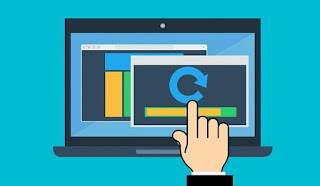


0 टिप्पणियाँ